Windows 11のフォトアプリのファイルシステムエラーを修正:効果的な迅速で簡単な解決策

Windows 11のフォトアプリでファイルシステムエラーが発生していませんか? ストレスなくスムーズに画像を表示できる、実証済みの解決策をご紹介します。ステップバイステップのガイドで、すぐに問題を解決できます。
仕事が退屈なことが、先延ばしの原因になることがあります。他のことと比較すると、他のことはすべてとても面白く見えるのに、仕事が終わると、面白さはすぐに薄れてしまいます。もしあなたが先延ばし癖があり、締め切りに間に合わないことがよくあるなら、画面を白黒にしてみてください。すべてが突然面白くなくなり、仕事にどれほど集中できるかに驚くでしょう。もちろん、画面に色が必要なデザインのプロにはお勧めできませんが、退屈なレポートを書いたり、研究論文を仕上げたりする必要がある場合は、画面を白黒にしてみてはいかがでしょうか。
白黒画面 – Windows 10
Windows 10にはカラーフィルター機能が組み込まれています。これは色覚異常のあるユーザー向けに設計されていますが、画面を白黒にできるグレースケールオプションも備えています。
設定アプリを開き、「簡単操作」の設定グループに移動します。「カラーとハイコントラスト」タブに移動し、「カラーフィルターを適用」スイッチをオンにします。「フィルターを選択」ドロップダウンから「グレースケール」を選択します。
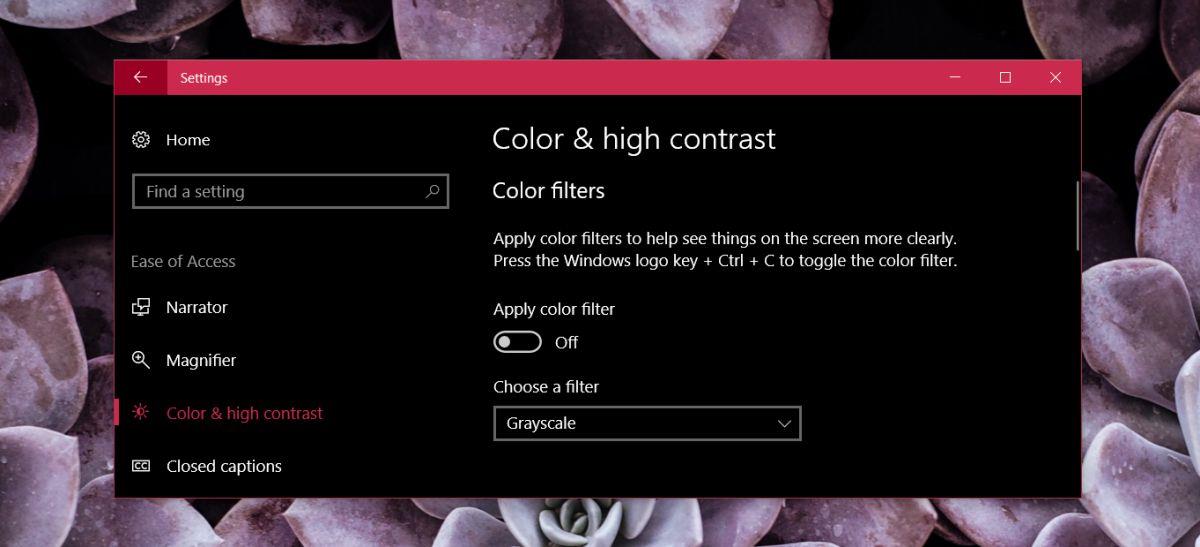
フィルターはすぐに適用されるため、システムを再起動したり、ログアウトして再度ログインしたりする必要はありません。フィルターの無効化も同様に簡単です。
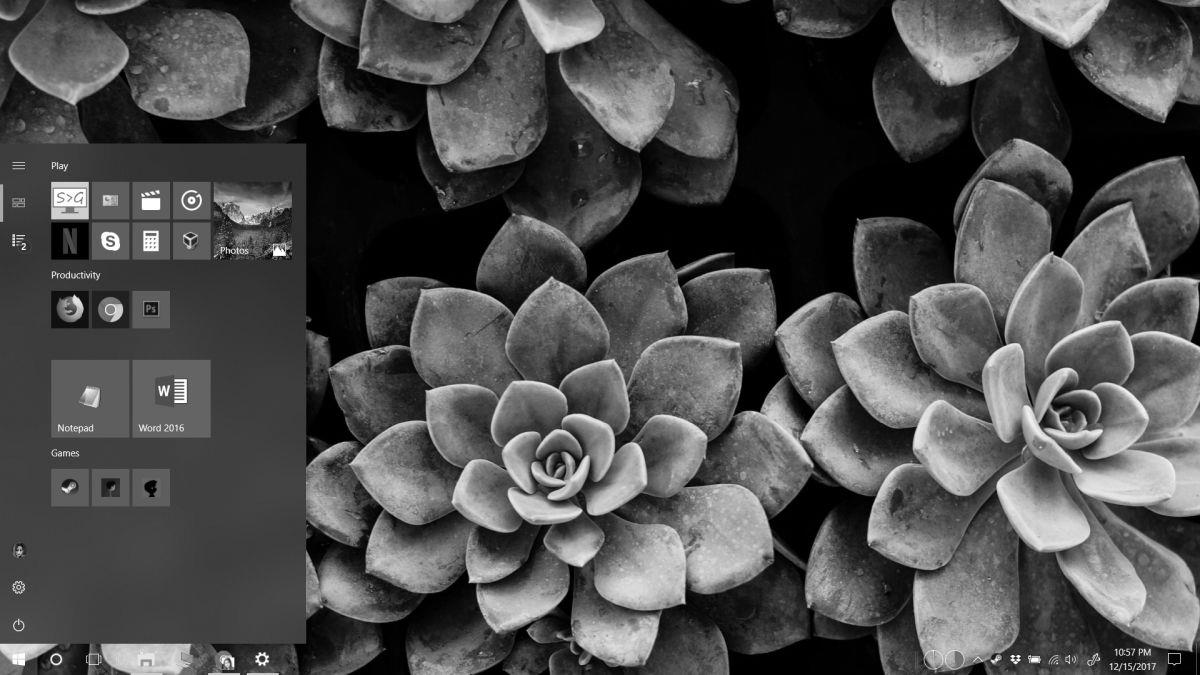
ウィンドウズ7
Windows 7には簡単操作機能がありますが、Windows 10のようなカラーフィルターはありません。この場合、画面を白黒にする最も簡単な方法は、画面の彩度を0に下げることです。これはグラフィックカードのコントロールパネルから行うことができます。外付けモニターをお使いの場合は、モニター側のコントロールから彩度レベルを変更しないでください。
Intelグラフィックスの場合、デスクトップの何もない部分を右クリックし、「Intelグラフィックス設定」を選択します。設定パネルで、「ディスプレイ」>「カラー設定」に進みます。彩度スライダーを左端までドラッグして値を0にすると、画面が白黒になります。
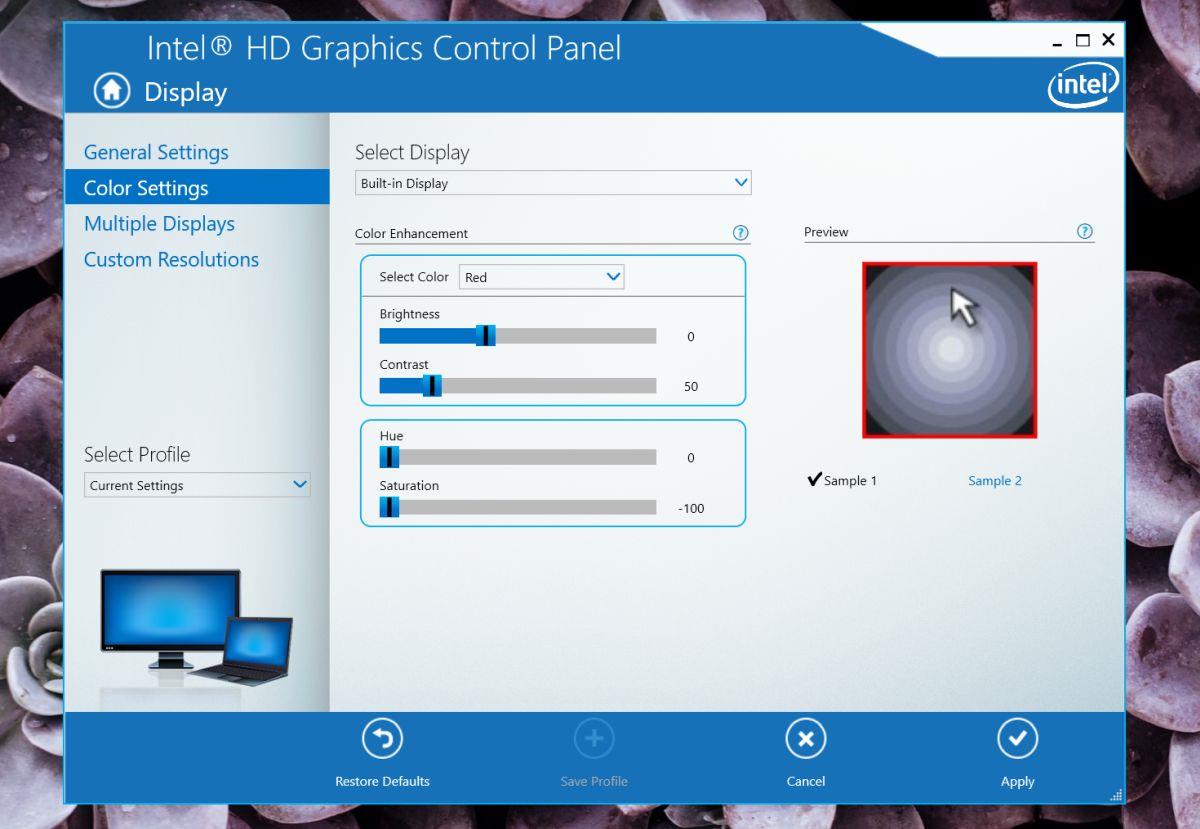
NVIDIA または AMD グラフィック カードを使用している場合は、GPU のコントロール パネルで同様のオプションを探してください。
グラフィック カードで彩度を変更できない場合は、グレースケール オプションがあり、Windows XP 以降で動作するNegativeScreenアプリを試してください。
白黒画面 – macOS
Apple製品には非常に優れたアクセシビリティオプションがあり、その一つに画面フィルターがあります。システム環境設定を開き、「アクセシビリティ」を選択します。左側の列から「ディスプレイ」を選択し、右側のオプションから「グレースケールを使用」を選択します。
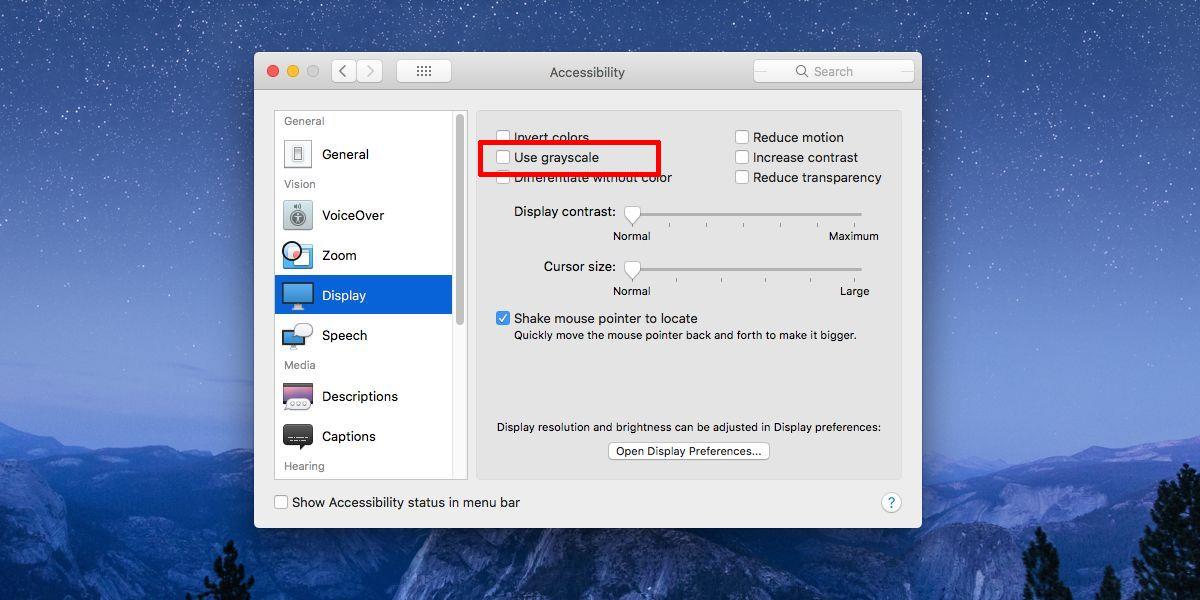
Windows 10のオプションと同様に、画面がすぐに白黒に変わります。ログアウトしたりMacを再起動したりする必要はありません。このオプションをオフにするのも、オンにするのと同じくらい簡単です。
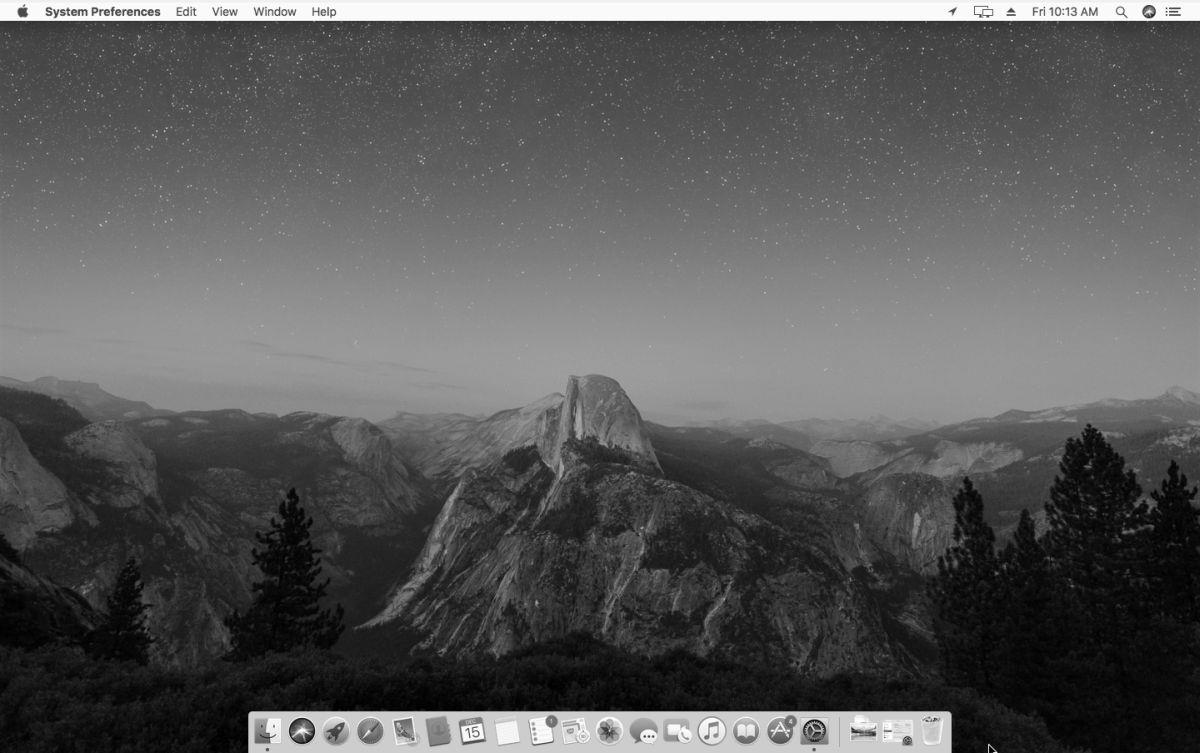
Windows 11のフォトアプリでファイルシステムエラーが発生していませんか? ストレスなくスムーズに画像を表示できる、実証済みの解決策をご紹介します。ステップバイステップのガイドで、すぐに問題を解決できます。
Windows 11 で BitLocker 暗号化を有効にする手順ガイドをご覧ください。専門家のヒントを活用してデータを簡単に保護し、PC に最高レベルのセキュリティを確保しましょう。
Windows 11 HDMI 2.1 4K 120Hz エラーでお困りですか?画面が真っ黒になったり、ちらついたり、リフレッシュレートの問題が発生したりしても、4K ゲームや動画をスムーズに楽しめるよう、実証済みの解決策をご紹介します。ステップバイステップのガイド付き。
Windows 11のスタートアップ修復機能を使って、起動時の問題を素早く診断・修復する方法をご紹介します。データを失うことなくPCを復元するためのヒントをまとめたステップバイステップガイド。スムーズなパフォーマンスを実現するために不可欠なトラブルシューティング。
Windows 11のDirectAccess接続エラーでお困りですか?実証済みのステップバイステップの解決策で、シームレスなVPNアクセスを復元し、生産性を向上しましょう。技術的な専門知識は必要ありません!
Windows 11 の Windows Hello PIN リセットエラーでお困りですか? 実証済みのトラブルシューティング手順で、迅速に問題を解決し、ストレスなく安全なログインを取り戻しましょう。スムーズな Windows エクスペリエンスを実現するための最新のヒントも掲載しています。
Windows 11のMicrosoft Storeエラー0x80073D05に悩まされていませんか?アプリのダウンロードをスムーズにするための、実証済みのステップバイステップの解決策をご紹介します。技術的な専門知識は必要ありません。
Windows 11のキャプチャカードで60FPSで信号が出ないという問題でお困りですか?スムーズな60FPSのストリーミングと録画を復元するための実証済みの解決策をご紹介します。シームレスなゲームキャプチャを実現するためのステップバイステップのソリューションです。
Windows 11 のパフォーマンス低下にお悩みですか?Ultimate Performance Plan のステップバイステップの修正方法で、驚異的なスピードを取り戻し、PC を簡単に最適化できます。最新の 2026 ビルドに更新されています。
Windows 11のセーフモードでネットワークエラーが発生して困っていませんか? 実証済みの手順で、迅速に問題を解決し、インターネットアクセスを復旧して、PCをスムーズに動作させることができます。技術的なスキルは必要ありません!







